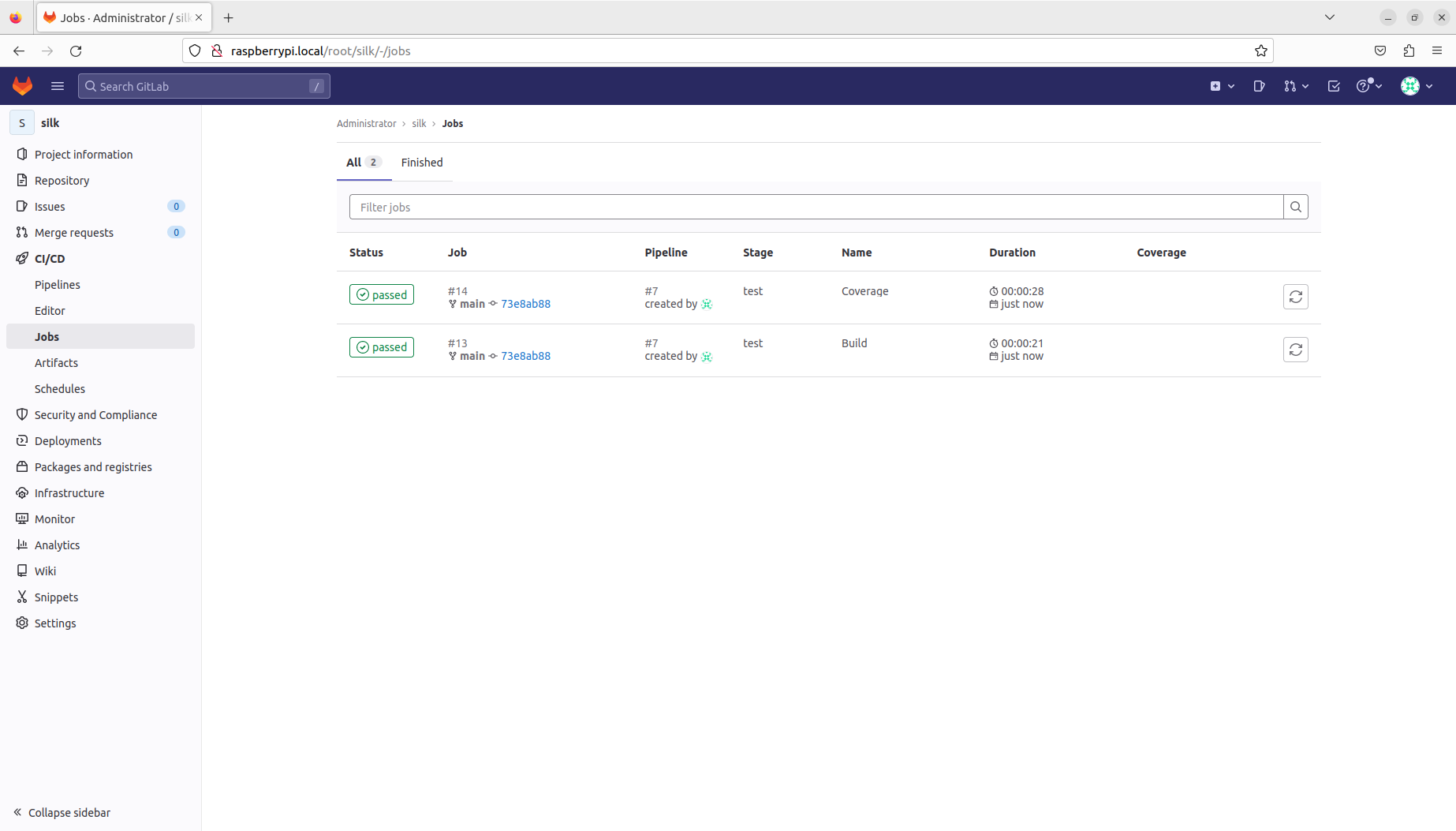部署 GitLab 和持续集成环境
2024-12-18 21:18:31+08:00
部署 GitLab 和持续集成环境
参考: https://about.gitlab.com/install/
部署 Gitlab
安装依赖:
sudo apt update
sudo apt install -y curl openssh-server ca-certificates tzdata perl postfix
添加 Gitlab 的仓库(以debian为例):
curl https://packages.gitlab.com/install/repositories/gitlab/gitlab-ce/script.deb.sh | sudo bash
安装 Gitlab 的包:
sudo EXTERNAL_URL="https://gitlab.example.com" apt install gitlab-ce
把
gitlab.example.com替换成你将要使用的域名,如果你没有域名可以配置为 HOSTNAME,例如raspberrypi.local如果域名发生了改变,在
/etc/gitlab/gitlab.rb文件中进行修改
访问 Gitlab 页面:
安装完成后即可从浏览器访问,管理员账户的用户名为 root,初始密码保存在 /etc/gitlab/initial_root_password 文件中。
登录后应当立即修改密码。
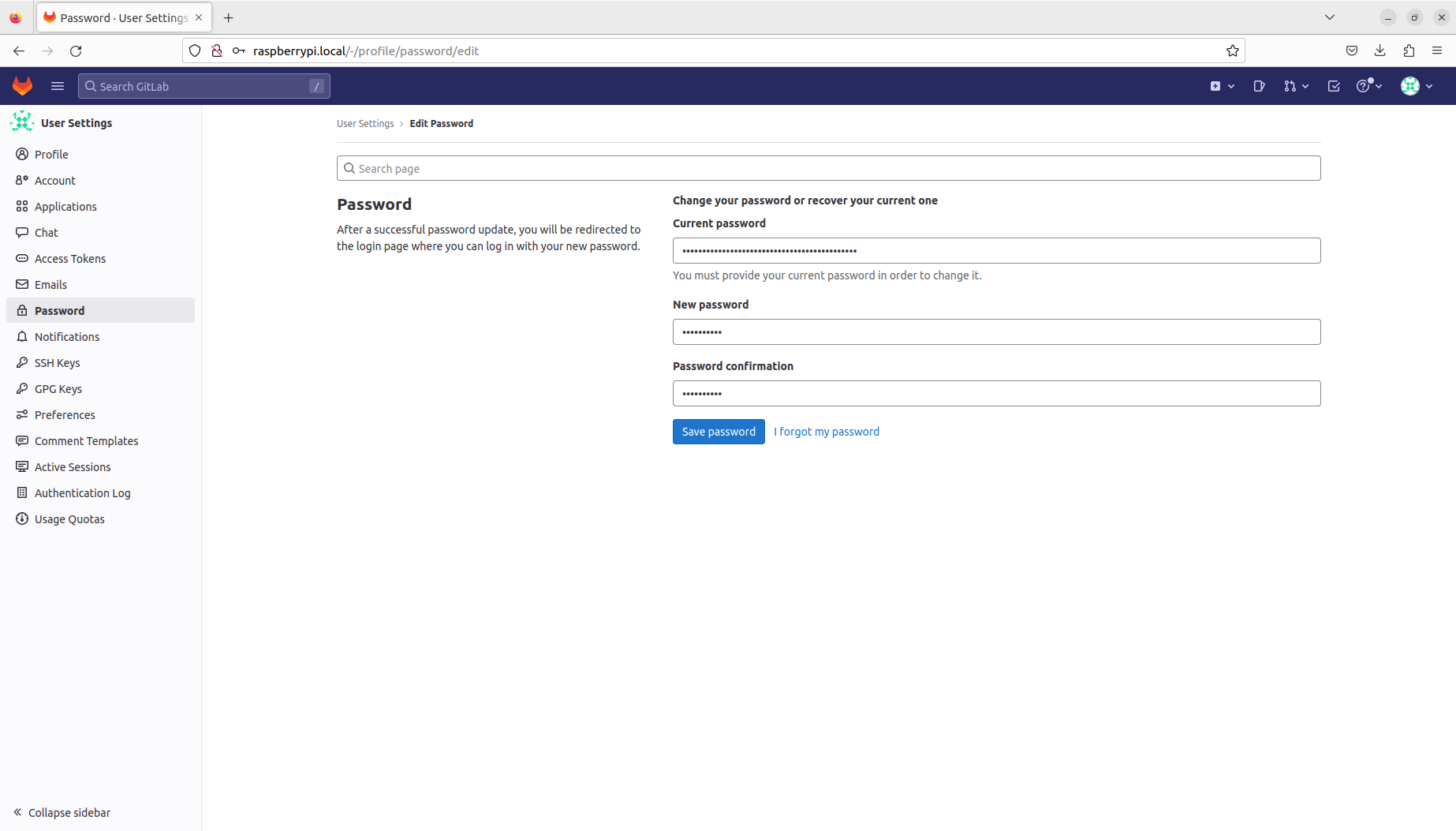
持续集成(CI)
部署 Gitlib CI 运行环境
安装 gitlab-runner :
sudo curl -L --output /usr/local/bin/gitlab-runner https://gitlab-runner-downloads.s3.amazonaws.com/latest/binaries/gitlab-runner-linux-arm64
sudo chmod +x /usr/local/bin/gitlab-runner
sudo useradd --comment 'GitLab Runner' --create-home gitlab-runner --shell /bin/bash
sudo gitlab-runner install --user=gitlab-runner --working-directory=/home/gitlab-runner
sudo gitlab-runner start
在 Admin Area -> CI/CD -> Runners 页面,点击 New instance runner 按钮创建 Runner
然后根据页面提示执行命令配置 TOKEN:
sudo gitlab-runner register --url http://raspberrypi.local --token glrt-n3W91JCVxCNRs6qJzVfM
为项目配置 CI 工作流
在项目的根目录中创建 .gitlab-ci.yml 文件,例如:
# 作业的名字是 default
default:
# 执行 echo hello world
script: echo hello world
每次项目推送到 Gitlab 服务器上或者发起 pull-request 时,都会执行根据该配置执行步骤。
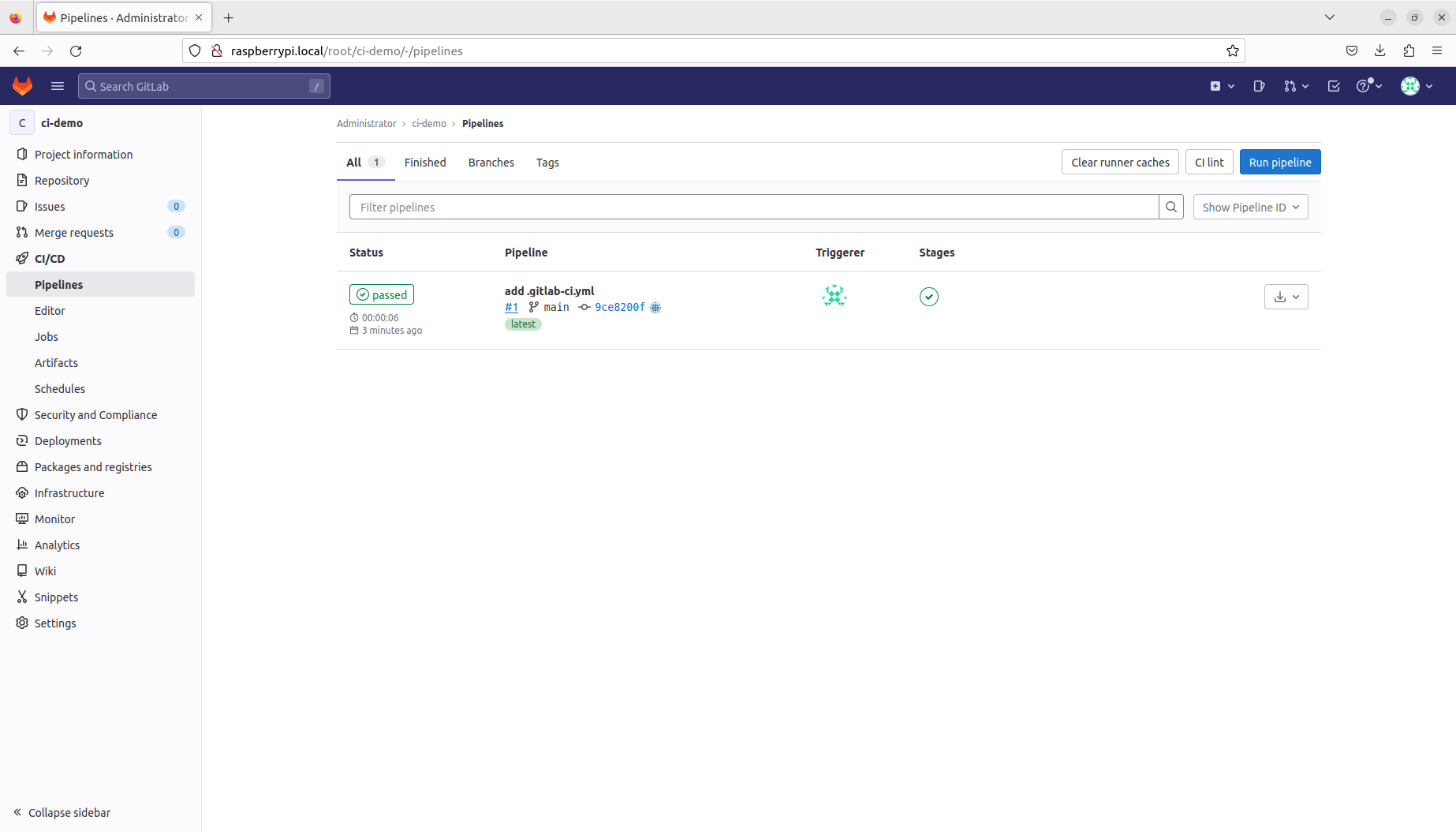
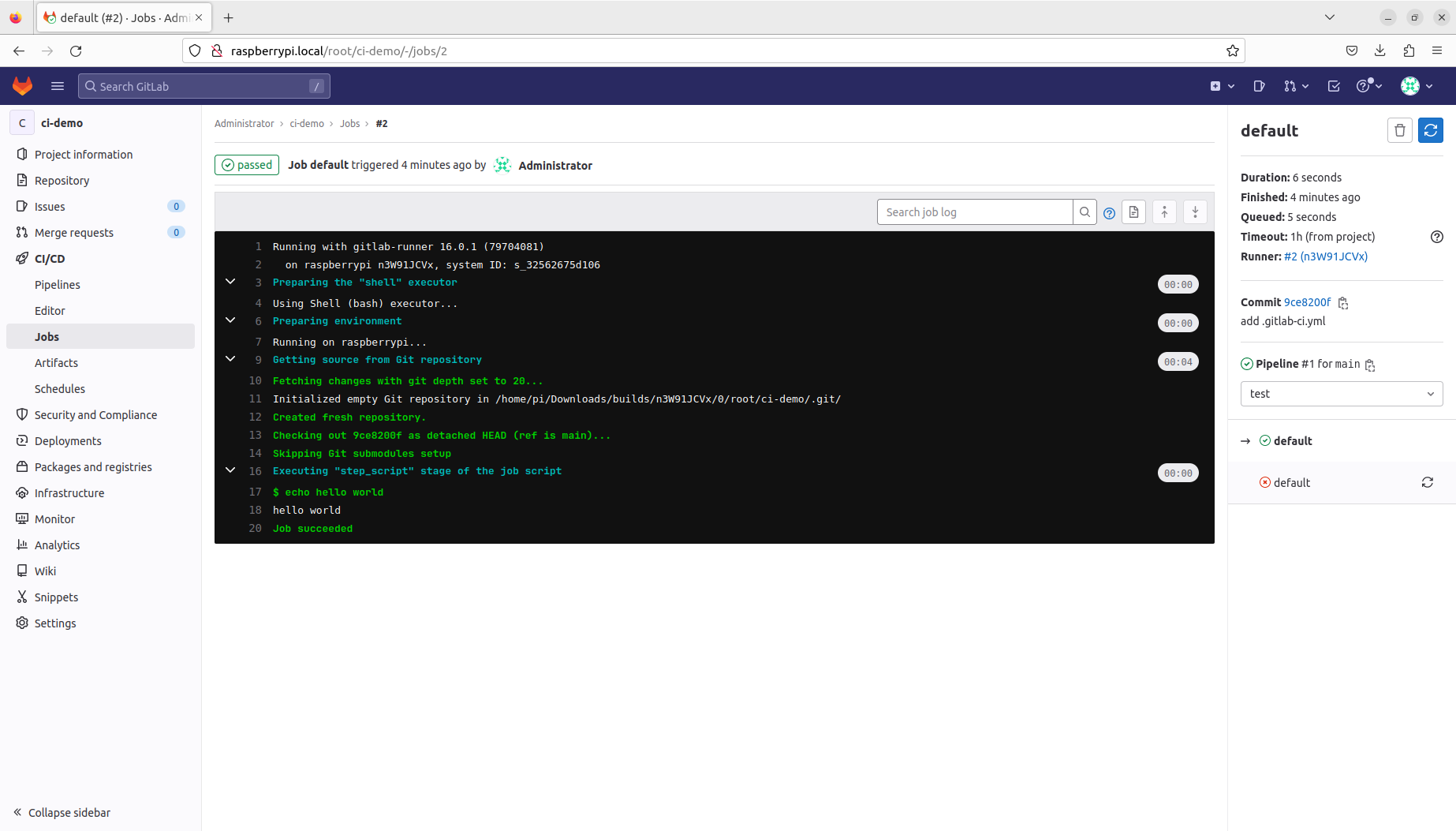
一个简单的 CMake 项目 CI 配置示例:
# 作业1:构建
Build:
script:
- mkdir build
- cd build
- cmake ..
- make
# 作业2:构建单元测试并生成覆盖率报告
Coverage:
script:
- mkdir build
- cd build
- cmake .. -DUNIT_TEST=ON # 具体根据 CMakeLists.txt 内容进行配置
- make
- ./test/silk_unit_test
- lcov -c -d . -o coverage.info --rc lcov_branch_coverage=1 # 具体根据单元测试工具进行配置
- genhtml --branch-coverage -o ./coverage coverage.info
这个示例创建了两个 CI Jobs,分别名为 Build 和 Coverage:
- Build - 进行构建
- Coverage - 构建单元测试并运行,然后生成覆盖率报告